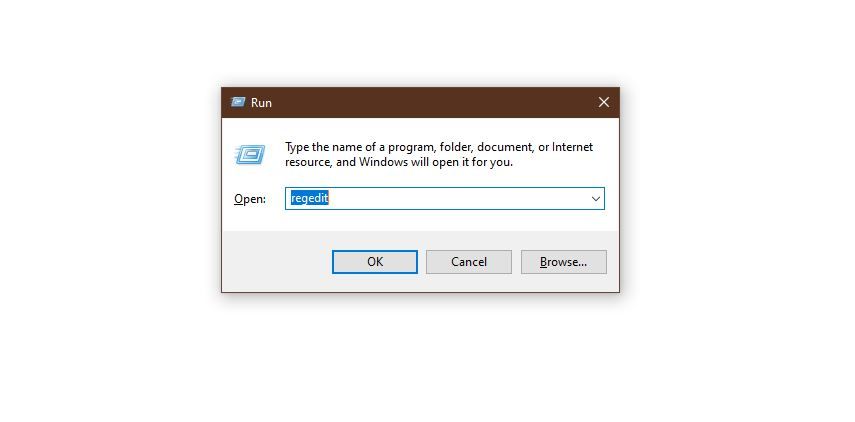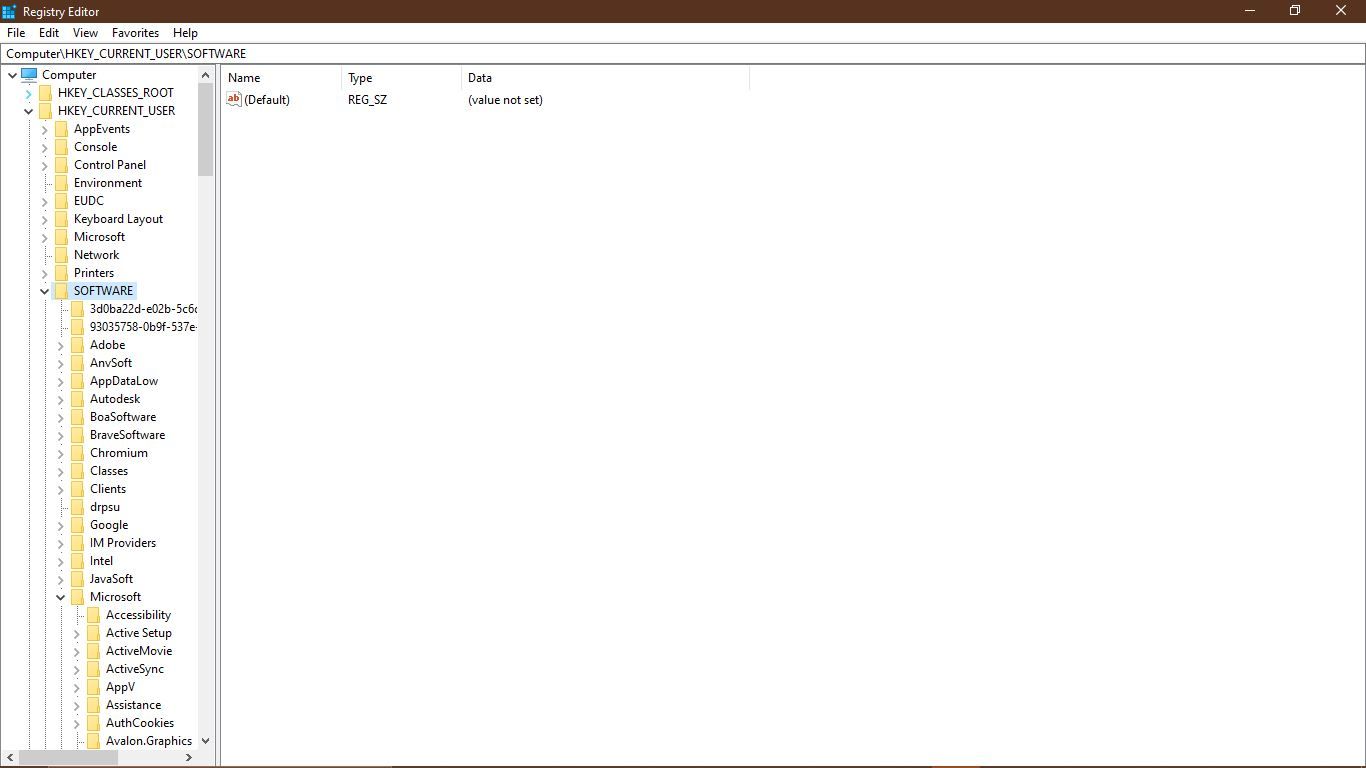Jak naprawić komunikat "Coś jest nie tak z serwerem proxy" w przeglądarce Chrome w systemie Windows
Internet jest teraz dla nas niezwykle cenny, bardziej niż kiedykolwiek. Niewiele rzeczy jest bardziej frustrujących niż brak dostępu do Internetu, zwłaszcza gdy kryje się za tym błąd. Błędy spowodowane problemami w konfiguracji proxy są dość powszechne. Ale nie martw się, można je naprawić.
W tej sekcji przedstawimy rozwiązanie problemu “Brak Internetu. Coś jest nie tak z serwerem proxy”, który może wystąpić w przeglądarce Google Chrome. Problem ten może być frustrujący i uciążliwy, ale na szczęście istnieje kilka kroków, które można podjąć, aby go rozwiązać.
Co to jest serwer proxy?
Serwer proxy działa jako podmiot pośredniczący w procesie komunikacji między użytkownikami a Internetem, działając jako mediator dla stron internetowych, do których uzyskują dostęp osoby fizyczne. Wykorzystanie serwerów proxy zwiększa środki bezpieczeństwa, oszczędza zasoby przepustowości i minimalizuje przeciążenie sieci, ułatwiając komunikację między własnym adresem IP a adresami IP powiązanymi z odwiedzanymi stronami internetowymi.
Jak naprawić błąd “Brak Internetu. There Is Something Wrong With the Proxy Server” w Chrome
W przypadku trudności z uzyskaniem połączenia online i napotkania komunikatu o błędzie o treści “Brak Internetu; zidentyfikowano awarię serwera proxy lub podany adres jest nieprawidłowy. ERR\_PROXY\_CONNECTION\_FAILED”, istnieje kilka środków zaradczych, które można szybko wdrożyć w celu rozwiązania problemu.
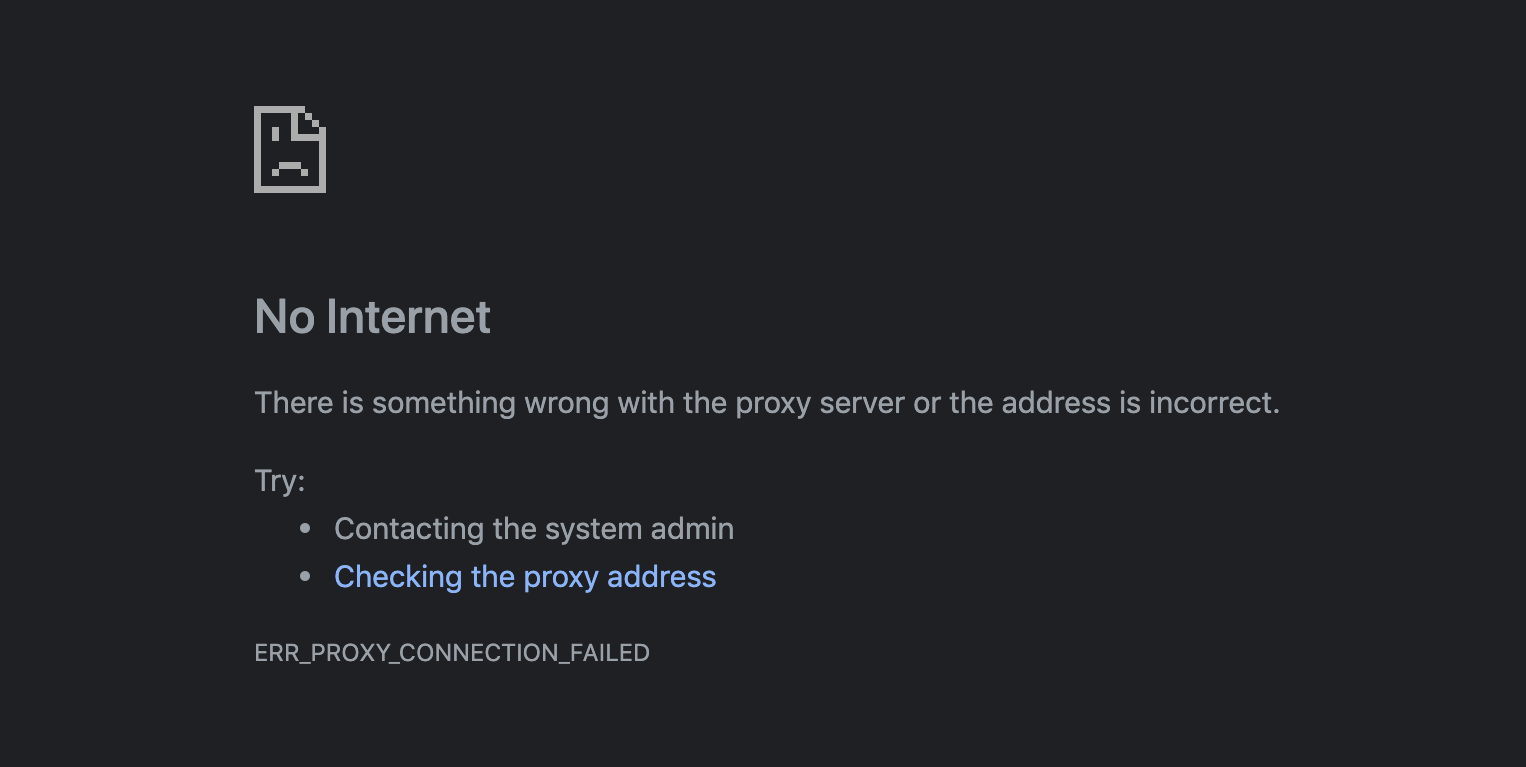
Sprawdź, czy masz stabilne połączenie z Internetem
Często główną przyczyną problemu może być łączność z Internetem, a nie serwer proxy. Ważne jest, aby upewnić się, że urządzenie jest podłączone do niezawodnego i stabilnego źródła Internetu przed podjęciem dalszych kroków w celu rozwiązania problemu.
Jeśli masz problemy z łącznością z urządzeniem obsługującym Wi-Fi, sprawdź, czy sieć bezprzewodowa jest aktywna i upewnij się, że nie ma zakłóceń sygnału spowodowanych fizycznymi przeszkodami lub zatłoczeniem otaczających obszarów. Rozważ zmianę położenia routera Wi-Fi na wyższą lokalizację, wolną od potencjalnych barier lub zakłóceń, aby zoptymalizować jego zasięg i wydajność.
Aby przywrócić łączność z Internetem, należy manipulować symbolem trybu samolotowego, który znajduje się w prawej krawędzi paska zadań. Naciskając symbol sieci bezprzewodowej znajdujący się u podstawy obszaru powiadomień i aktywując menu rozwijane, można uzyskać dostęp do opcji przełączania wspomnianej funkcji.Następnie kliknij wspomnianą ikonę nie raz, ale dwa razy z rzędu, aby ją wyłączyć i ponownie włączyć.
Sprawdź, czy próbowałeś również uzyskać dostęp do tej witryny za pomocą innych przeglądarek internetowych, takich jak Safari, Mozilla Firefox lub Microsoft Edge. Jeśli te alternatywne przeglądarki są w stanie nawiązać połączenie z Internetem bez żadnych problemów, przejdź do kroku czwartego procesu rozwiązywania problemów.
Uruchom ponownie urządzenie
Aby rozwiązać potencjalne problemy, takie jak sporadyczne trudności z serwerem proxy, zaleca się, aby najpierw spróbować prostego rozwiązania, wyłączając, a następnie ponownie włączając urządzenie. W ten sposób wewnętrzne rejestry pamięci komputera zostaną skutecznie zresetowane, potencjalnie rozwiązując wszelkie przejściowe problemy, które mogą występować.
Przywrócenie domyślnych ustawień serwera proxy
Alternatywnym rozwiązaniem jest przywrócenie domyślnej konfiguracji serwera proxy, co może rozwiązać wszelkie problemy związane z łącznością lub komunikacją spowodowane zmienionymi ustawieniami.
Dostęp do Panelu sterowania jest prostym procesem, który można osiągnąć za pomocą dwóch podstawowych metod. Po pierwsze, możesz skorzystać z funkcji wyszukiwania w systemie operacyjnym, wpisując “Panel sterowania” w wyznaczonym polu i klikając odpowiedni wynik. Alternatywnie, możesz nacisnąć jednocześnie klawisze “Klawisz Windows \ + R”, aby uruchomić okno dialogowe Uruchom, a następnie wprowadzić “Control” i wybrać “Enter”.
⭐ Kliknij Opcje internetowe . Spowoduje to otwarcie menu o nazwie Właściwości internetowe . Następnie zmień menu z Ogólne na Połączenia, klikając kartę Połączenia. 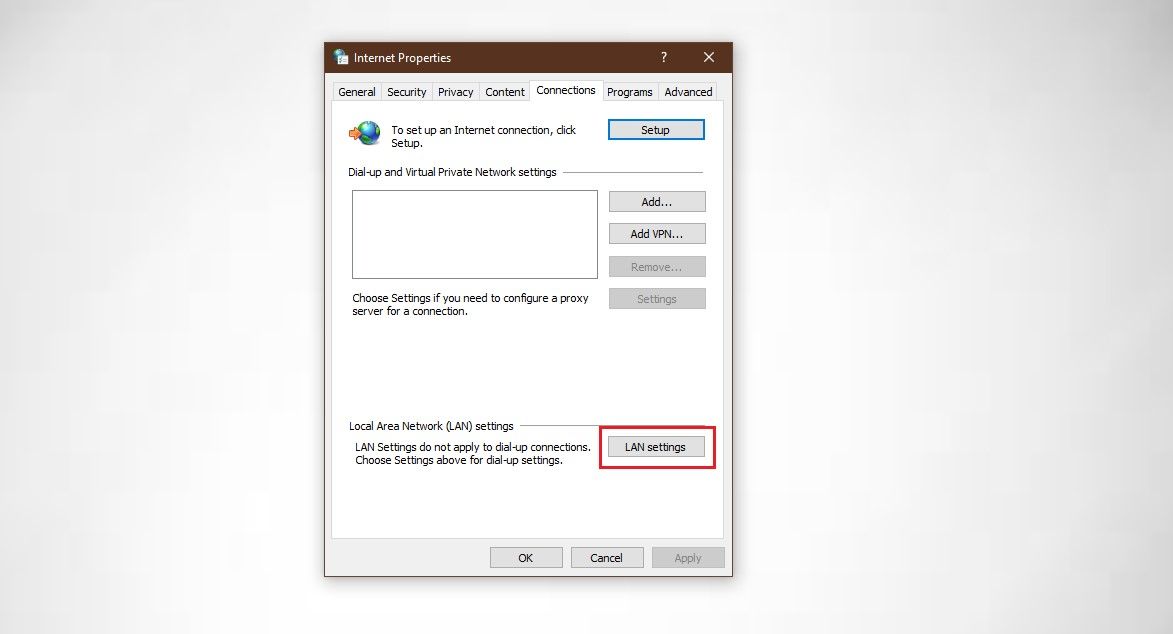
Kliknij “Ustawienia LAN (Sieć lokalna)” znajdujące się na pasku menu u góry ekranu.
⭐ Odznacz pole wyboru Użyj serwera proxy dla swojej sieci LAN . Następnie zaznacz pole wyboru Automatycznie wykryj ustawienia . 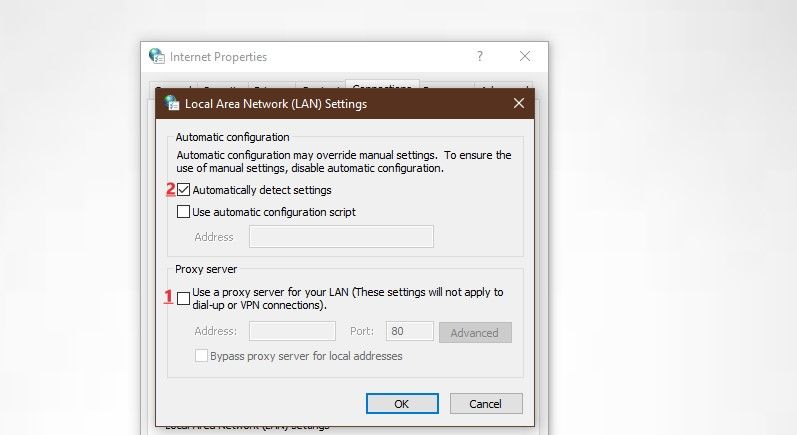
Zapisz wszelkie pozostałe zmiany, klikając “OK”, a następnie uruchom ponownie system, aby upewnić się, że aktualizacje zaczną obowiązywać.
Poniżej przedstawiono jedno ze standardowych rozwiązań problemu “Coś jest nie tak z serwerem proxy”. W przypadkach, gdy dostosowanie konfiguracji serwera proxy nie przyniesie rozwiązania, należy kontynuować kolejne kroki.
Wyłączanie ustawień serwera proxy za pomocą rejestru
Rejestr systemu Windows to ustrukturyzowane repozytorium, które zarządza i archiwizuje ustawienia konfiguracyjne programów w systemie operacyjnym Microsoft Windows. Chociaż proces ten będzie obejmował skomplikowane kroki, zapewniamy, że są one łatwe w nawigacji.Należy jednak zachować ostrożność podczas wykonywania, ponieważ błędny krok może spowodować dalsze komplikacje.
⭐ Naciśnij Win \ + R, aby otworzyć okno dialogowe Uruchom, wpisz regedit i kliknij OK .
Po otwarciu karty kontroli konta użytkownika i wyświetleniu monitu z zapytaniem “Czy wyrażasz zgodę na zezwolenie tej aplikacji na modyfikowanie Twojego urządzenia?” kliknięcie opcji twierdzącej “Tak” przyspieszy proces.
⭐ Następnie wykonaj kopię zapasową bazy danych rejestru, klikając Plik, a następnie Eksportuj . Podążaj ścieżką: HKEY_CURRENT_USER > Software > Microsoft > Windows > Current Version > Internet settings.
Po dotarciu do miejsca docelowego konieczne jest usunięcie niektórych parametrów z pliku konfiguracyjnego, w tym “Proxy Override”, “Migrate Proxy”, “Proxy Enable” i “Proxy Server”.
Uprzejmie wyłącz gadżet, a następnie włącz go ponownie, aby sprawdzić, czy nadal występuje błąd “ERROR CODE PROXY\ CONNECTION\_ FAILED”.
Wyłącz ochronę w czasie rzeczywistym
Ochrona w czasie rzeczywistym Windows Defender to stały środek bezpieczeństwa, który aktywnie monitoruje system w poszukiwaniu potencjalnych zagrożeń ze strony szkodliwych programów, takich jak wirusy i złośliwe oprogramowanie. W niektórych przypadkach funkcja ta może powodować zakłócenia w połączeniu internetowym. Jeśli występują problemy, należy rozważyć krótkotrwałą dezaktywację opcji ochrony w czasie rzeczywistym, aby ustalić, czy problem został rozwiązany.
⭐ Kliknij Start i wpisz " Windows Security “. Kliknij Otwórz, aby uruchomić. 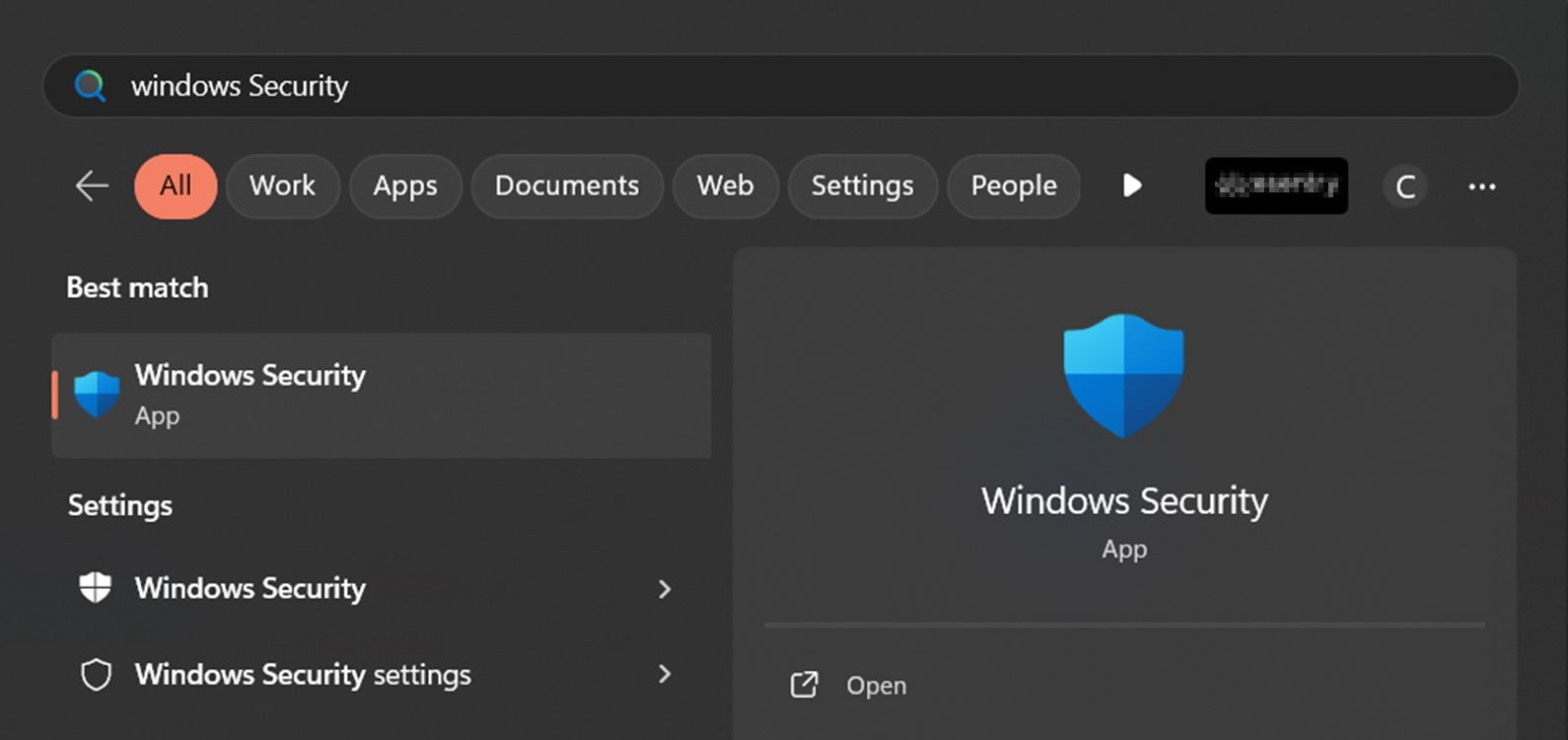
⭐ Kliknij Virus & Threat Protection . 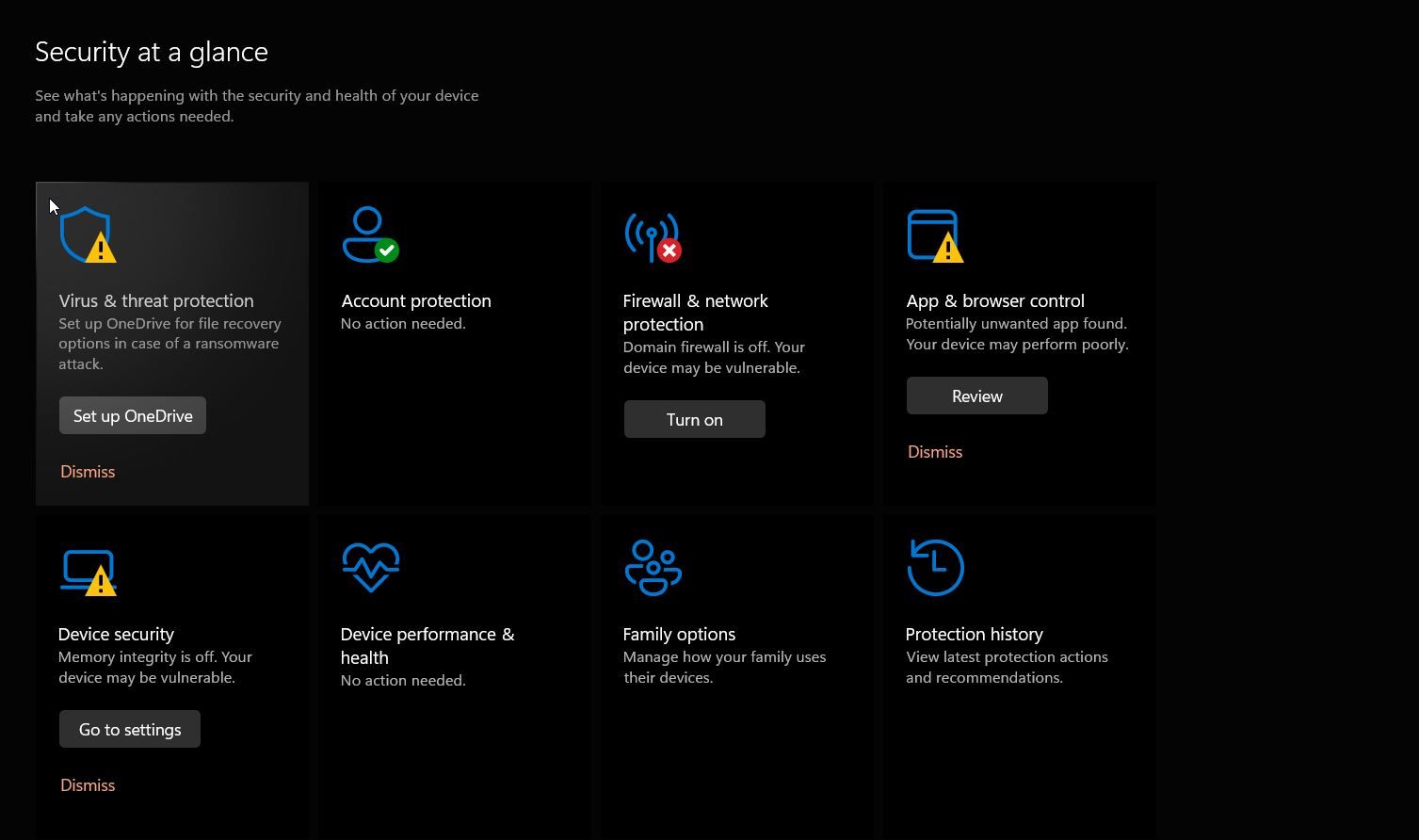
⭐ Kliknij Zarządzaj ustawieniami. 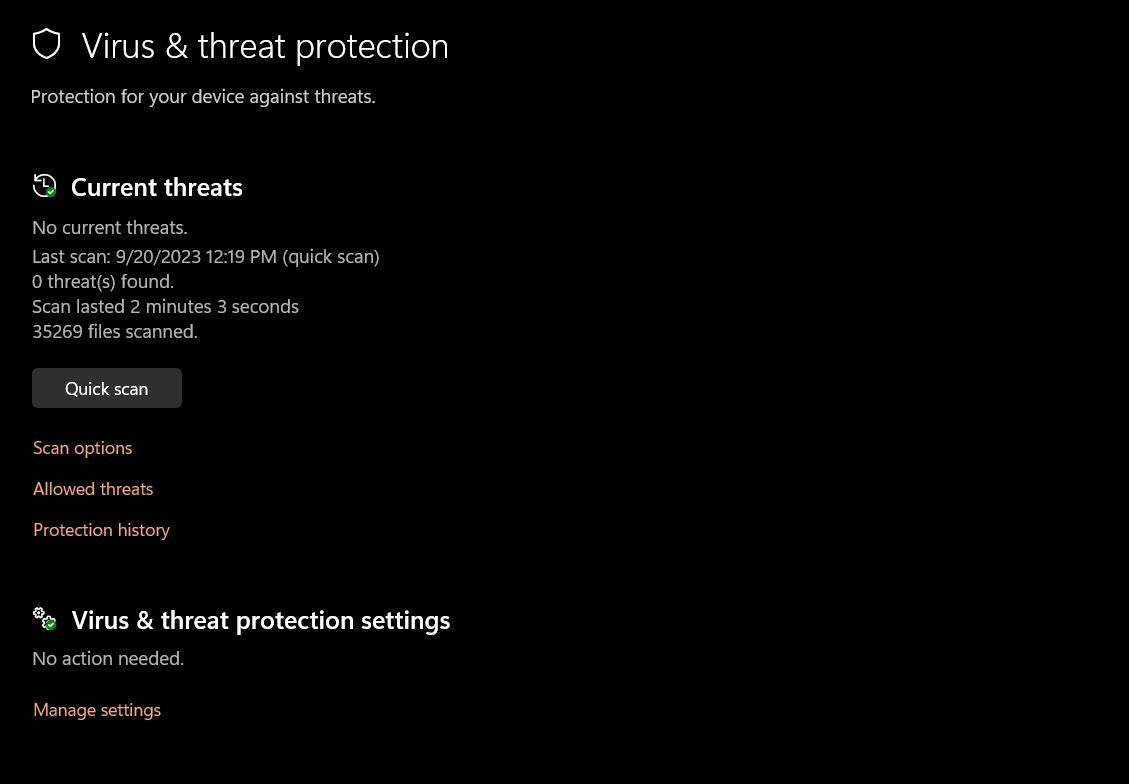
⭐ Przełącz pasek, aby wyłączyć ochronę w czasie rzeczywistym. Po jej wyłączeniu pojawi się okno Kontrola dostępu użytkownika z pytaniem, czy chcesz, aby Zabezpieczenia systemu Windows wprowadzały zmiany w urządzeniu. Kliknij Tak . 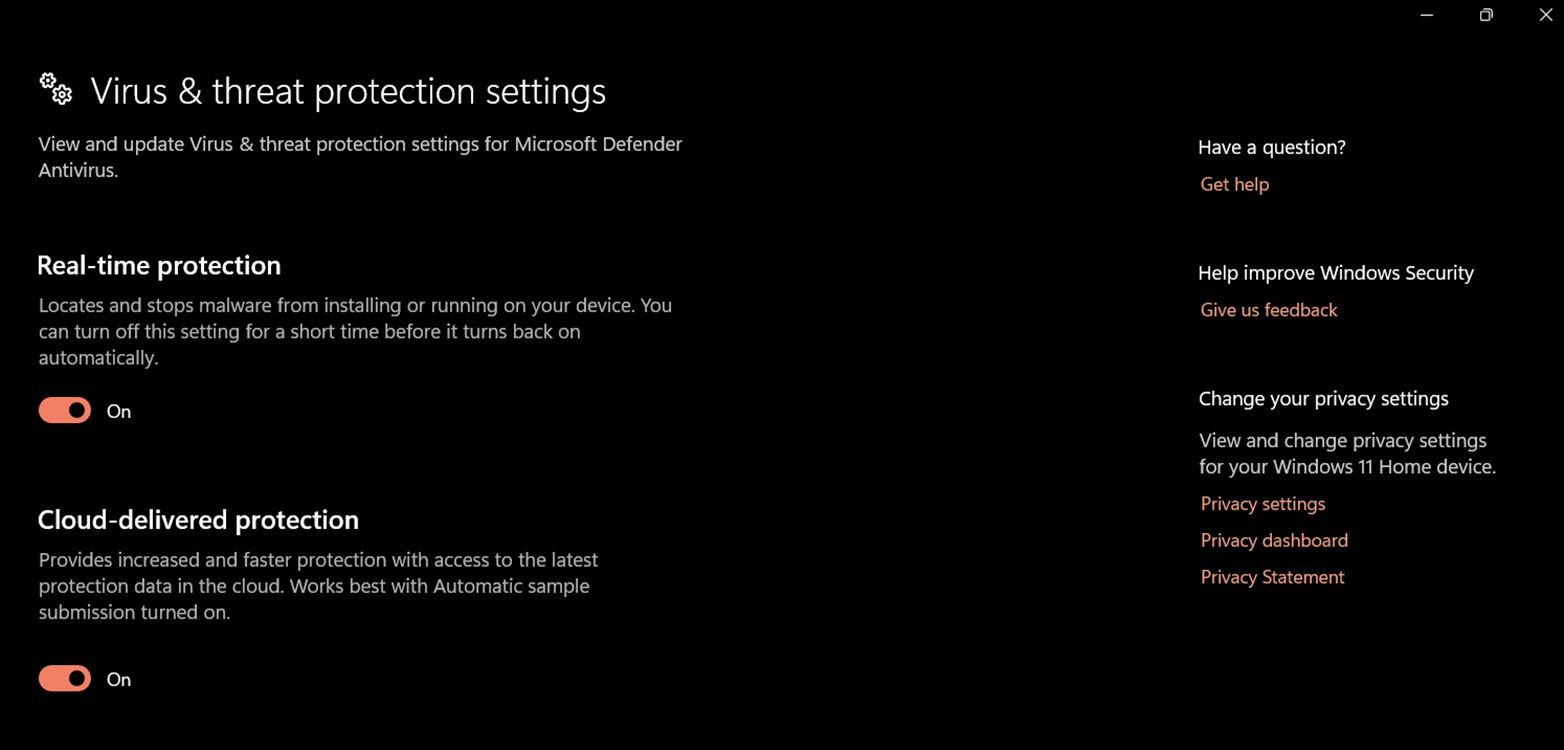
Wyłącz program antywirusowy
Należy pamiętać, że w przypadku korzystania z zewnętrznego oprogramowania antywirusowego, rozsądne może być jego chwilowe wyłączenie w celu rozwiązania wszelkich potencjalnych problemów związanych z łącznością z Internetem. Może to być szczególnie istotne w przypadkach, gdy aplikacja antywirusowa zakłóca działanie serwera proxy i powoduje komunikat wskazujący, że występuje problem z serwerem proxy lub że połączenie internetowe nie jest dostępne. Aby rozwiązać ten problem, wystarczy przejść do menu ustawień programu antywirusowego i tymczasowo go dezaktywować.
Należy pamiętać o ponownym włączeniu oprogramowania antywirusowego po wykonaniu wszelkich niezbędnych czynności związanych z rozwiązywaniem problemów w celu utrzymania bezpieczeństwa systemu. W przypadkach, w których wyłączenie rozwiązania antywirusowego jest skuteczne w rozwiązaniu problemu, warto przejrzeć ustawienia antywirusa i sprawdzić, czy nie ograniczają one nadmiernie komunikacji sieciowej lub nie generują błędnych pozytywnych identyfikacji.
Przywróć domyślne ustawienia przeglądarki Google Chrome
Jeśli kroki rozwiązywania problemów zostały wyczerpane, a problem nadal występuje, przywrócenie oryginalnych ustawień fabrycznych przeglądarki Google Chrome może być konieczne w celu przywrócenia jej funkcjonalności.
Kliknij trzy pionowo ustawione kropki znajdujące się w skrajnym prawym rogu głównego obszaru wyświetlania przeglądarki, który stanowi pasek menu Chrome.
⭐ Kliknij Ustawienia . 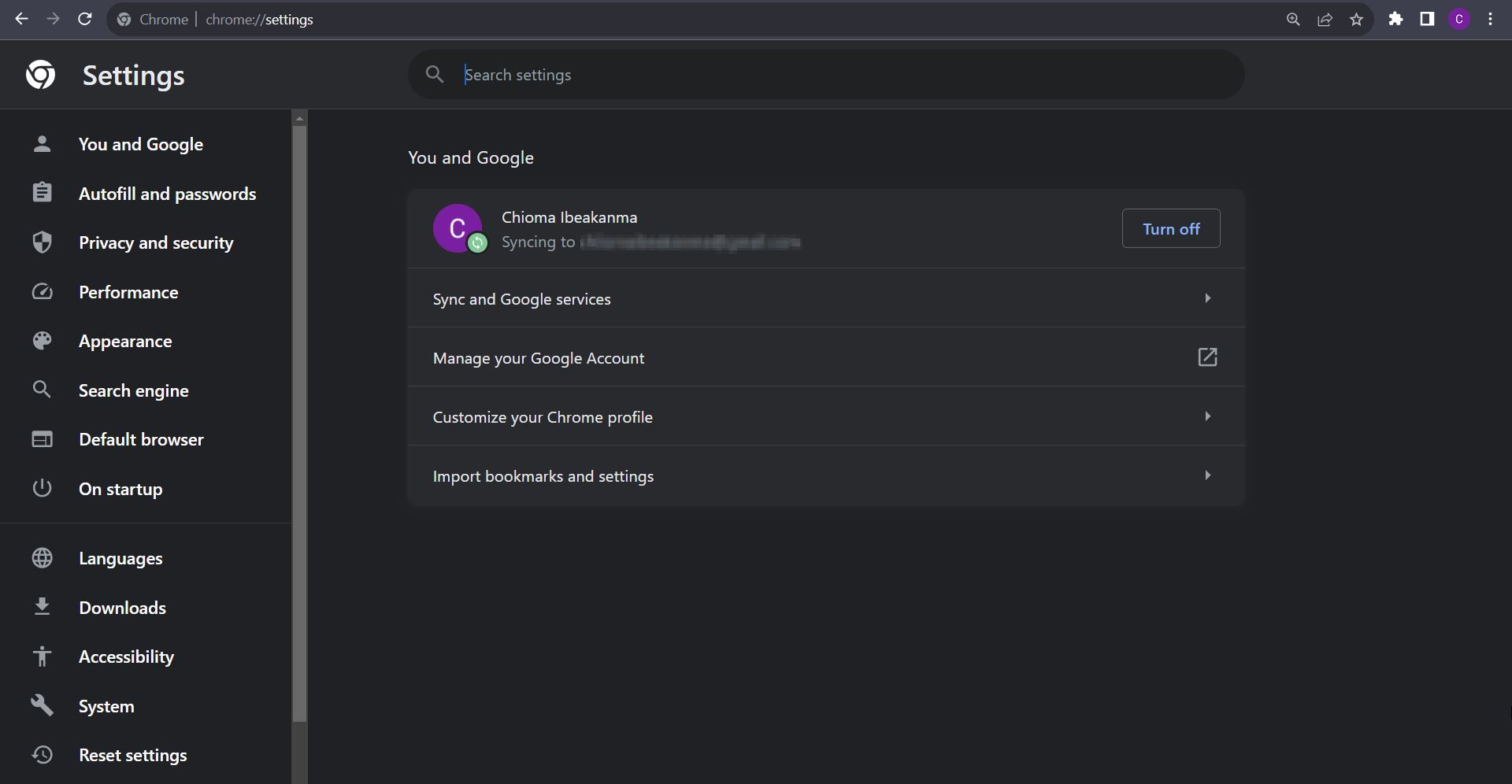
⭐ Po prawej stronie kliknij Resetuj ustawienia. Następnie kliknij Przywróć ustawienia domyślne. 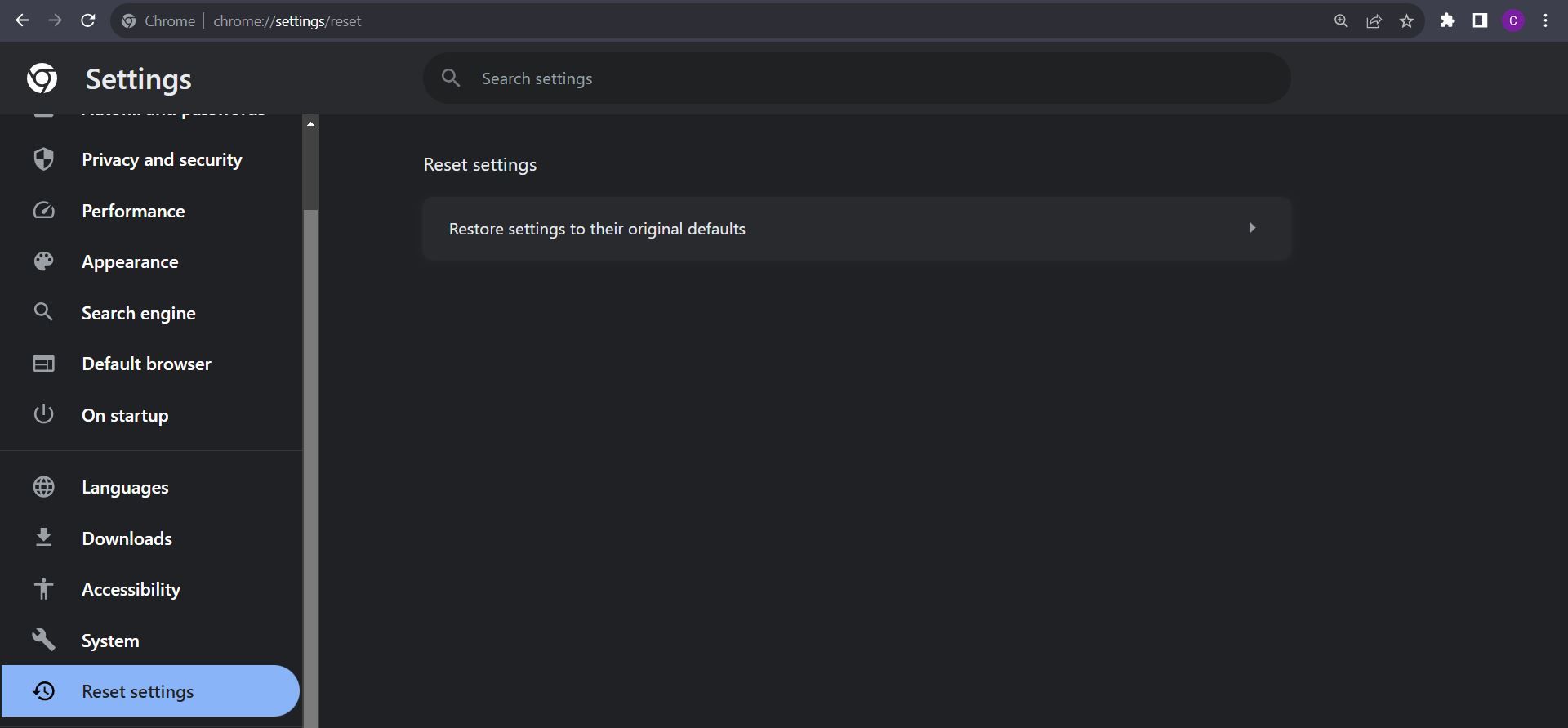
⭐ Kliknij Resetuj ustawienia . 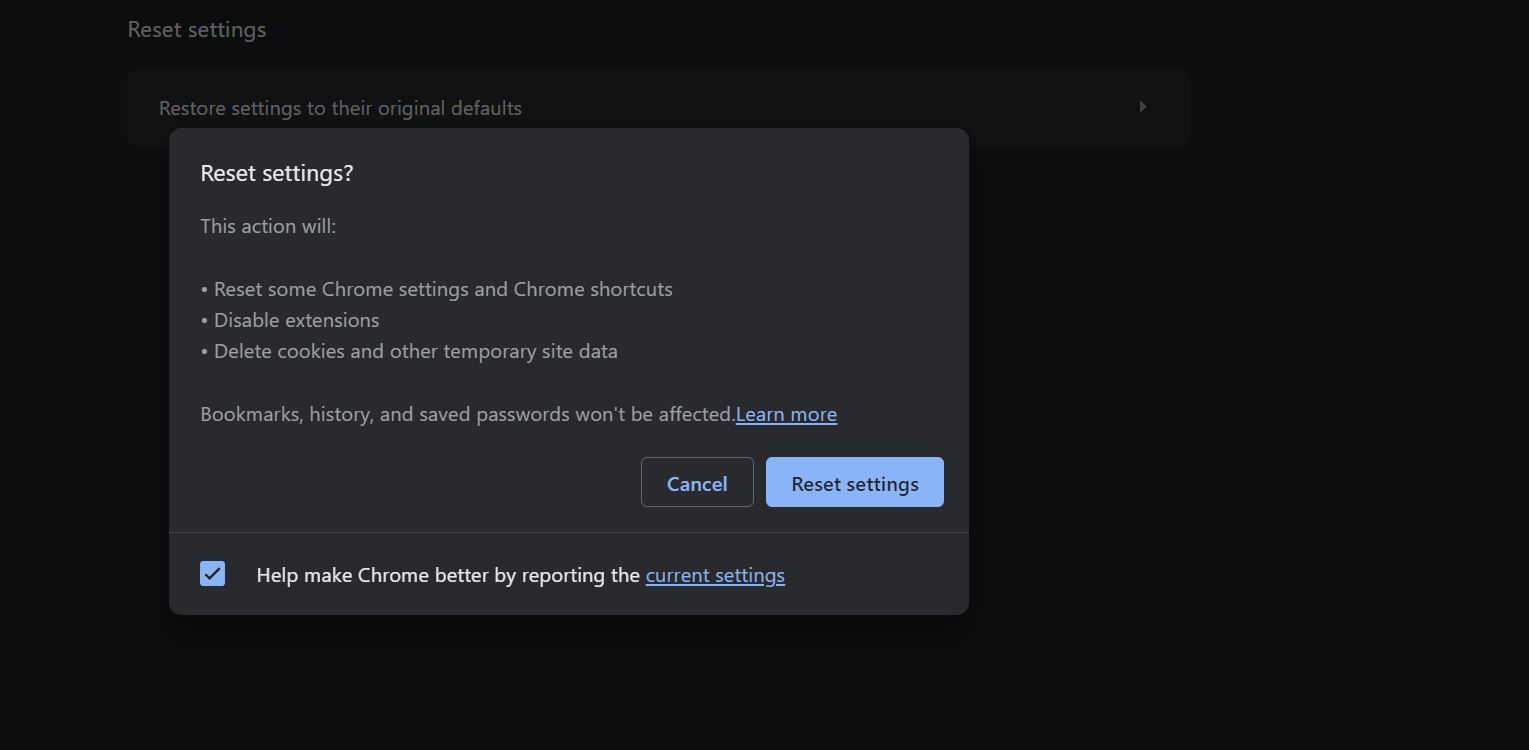
Odinstaluj i zainstaluj ponownie Chrome
W niektórych przypadkach przywrócenie konfiguracji Google Chrome do pierwotnego stanu może nie rozwiązać żadnych problemów. Zaleca się całkowite usunięcie przeglądarki z urządzenia, a następnie jej ponowne pobranie i zainstalowanie. Aby kontynuować usuwanie Chrome, wykonaj następujące kroki:
⭐ Przejdź do Start i wyszukaj dd lub usuń programy . Otwórz go, aby uruchomić okno. 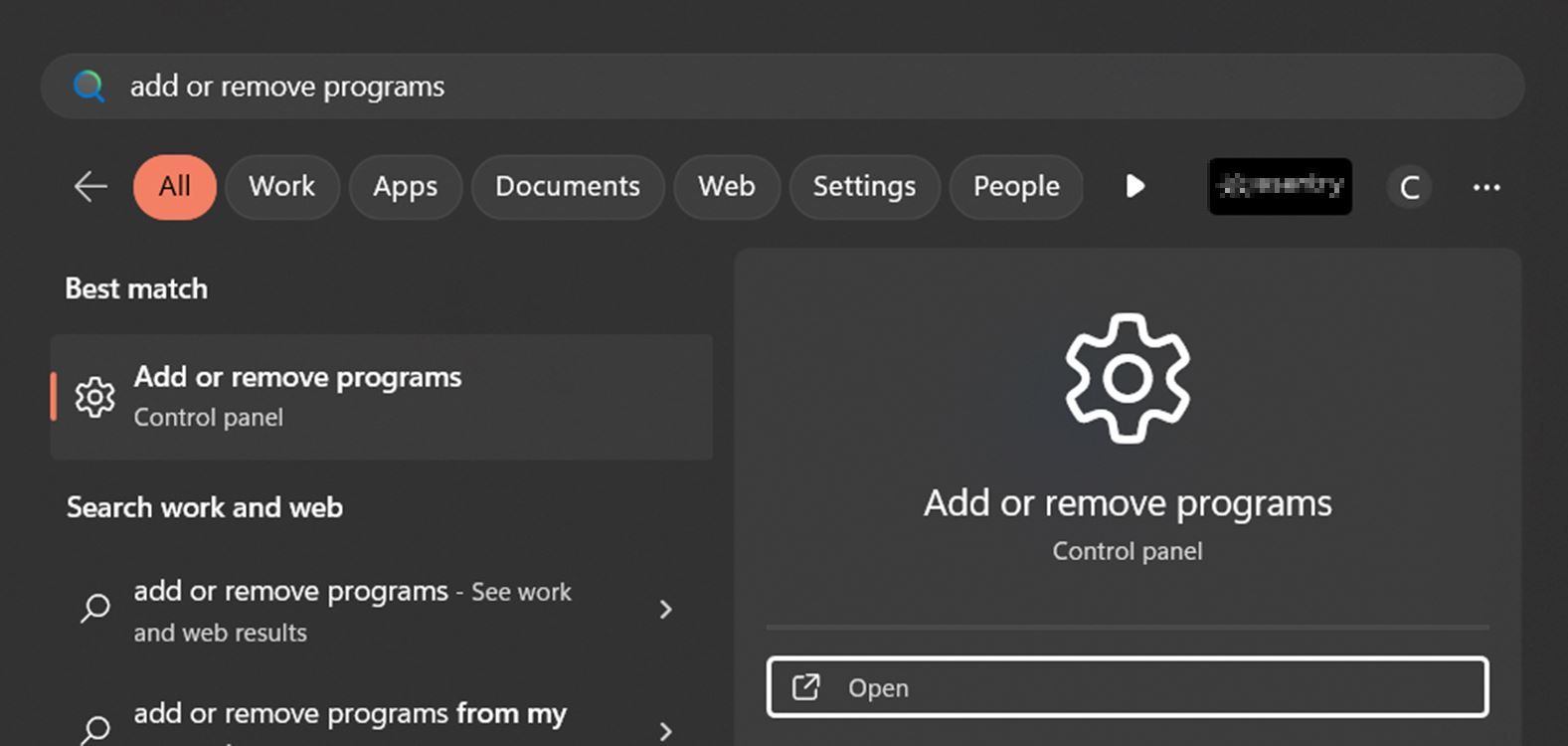
⭐ Wyszukaj Chrome i kliknij trzy kropki obok aplikacji. Kliknij Odinstaluj . 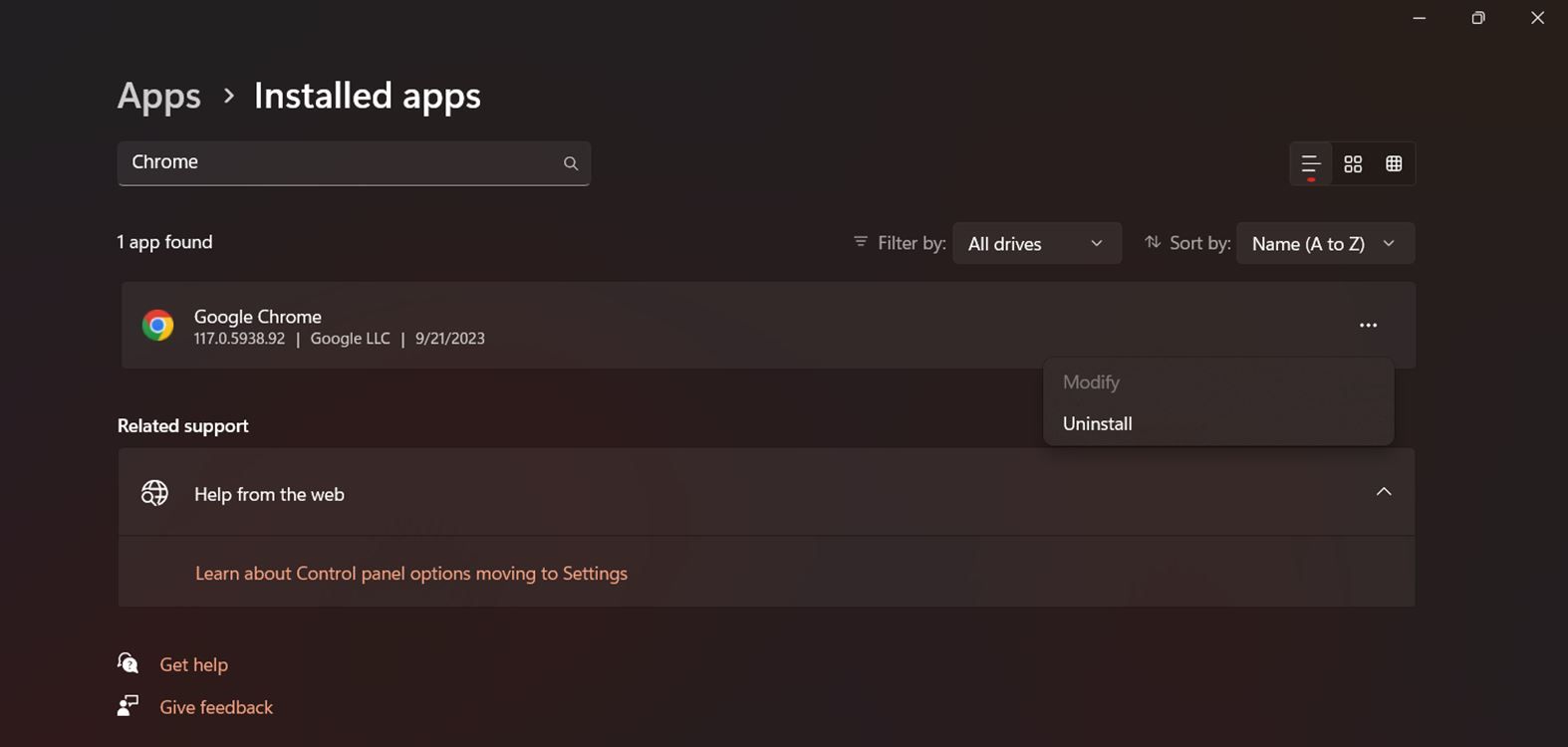
⭐ Po zakończeniu instalacji pobierz Chrome z oficjalnej strony Google i spróbuj ponownie.
Coś jest nie tak z serwerem proxy, teraz naprawiono
W świetle powszechności błędów proxy systemu Windows jako zwykłej przeszkody internetowej, ważne jest, aby użytkownicy byli dobrze zorientowani w szybkim usuwaniu tych problemów poprzez odpowiednie dostosowanie konfiguracji serwera proxy. Podczas próby rozwiązania przypadków, w których system Windows nie rozpoznaje ustawień proxy, alternatywne rozwiązania, takie jak uruchomienie narzędzia do rozwiązywania problemów z kartą sieciową lub aktualizacja sterowników sieciowych, mogą okazać się korzystne i zazwyczaj przynoszą rezultaty w krótkim czasie.